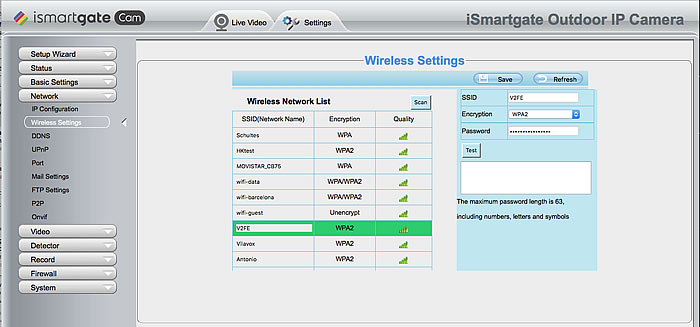Se si cerca di configurare la fotocamera per la prima volta e la configurazione del Wi-Fi non viene completata (ad esempio, si blocca a 30{cd672472845afe905bb464734124d6dfffa3b6d11ed3eefee87f2da295b6cc60}):
Innanzitutto, accertarsi che la telecamera sia stata correttamente reimpostata. Se si tratta di una telecamera per interni, premere il pulsante di reset sul retro finché la telecamera non dice: Pronta per la configurazione Wi-Fi. Se si tratta di una telecamera per esterni, premere il pulsante di reset su uno dei fili collegati per almeno 20 secondi.
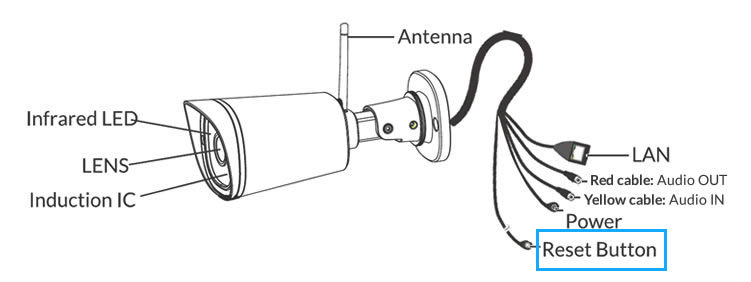
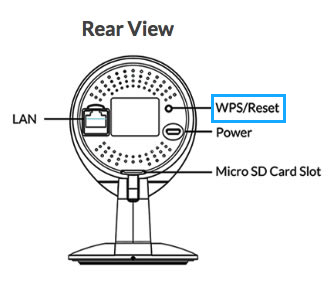
Se il ripristino non ha risolto il problema, il problema potrebbe essere causato da un firewall sulla rete Wi-Fi. Ecco le istruzioni per risolvere il problema:
Collegare il cavo Ethernet direttamente alla telecamera e al router o all'adattatore di linea elettrica extender (Ethernet tramite linea elettrica). Creare quindi un utente e una password per la telecamera per potervi accedere dal computer.
Una volta collegata alla rete, collegarsi alla telecamera attraverso il computer con una delle due opzioni seguenti (Assicurarsi che il computer e il telefono siano collegati alla stessa rete Wi-Fi a cui si desidera collegare la telecamera).:
- È possibile connettersi alla fotocamera con il computer eseguendo il software Search Tools fornito nel CD in dotazione con la fotocamera, o dalle istruzioni quie selezionare la telecamera facendo doppio clic sul suo IP (numero identificativo univoco della telecamera). Si aprirà una finestra sul browser



- È inoltre possibile accedere all'IP della telecamera con l'app iSmartGate Cam: Aggiungi una telecamera --> Non ho un codice QR --> LAN --> Verrà visualizzato un elenco delle telecamere collegate, con il relativo IP e la porta. L'IP e la porta, così come sono mostrati, sono quelli che si devono introdurre nel browser del computer.




Dalla pagina del browser effettuare il login con l'utente e la password impostati nella configurazione della telecamera:
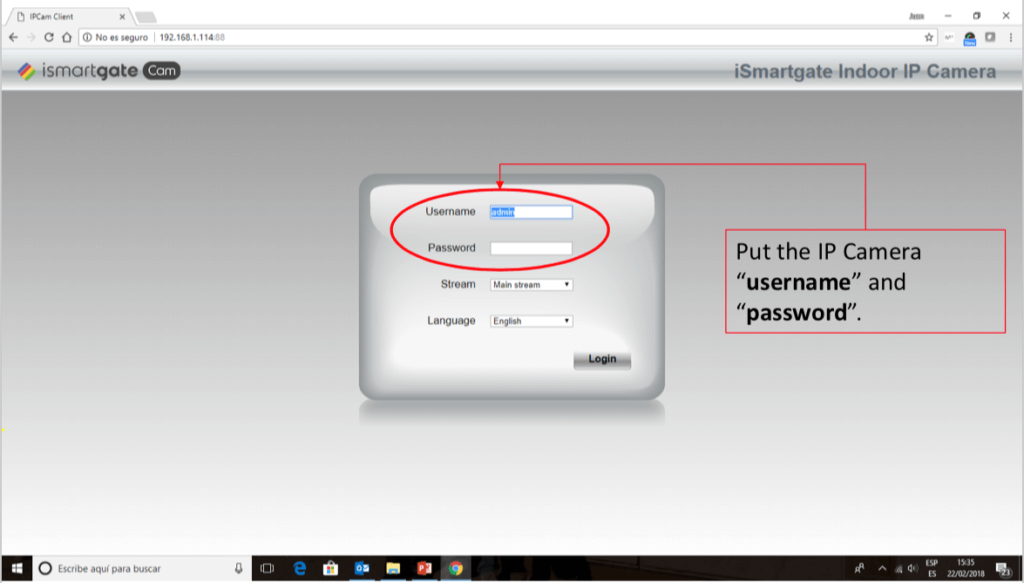
Selezionare l'opzione Rete --> Impostazioni wireless e configurare il Wi-Fi:
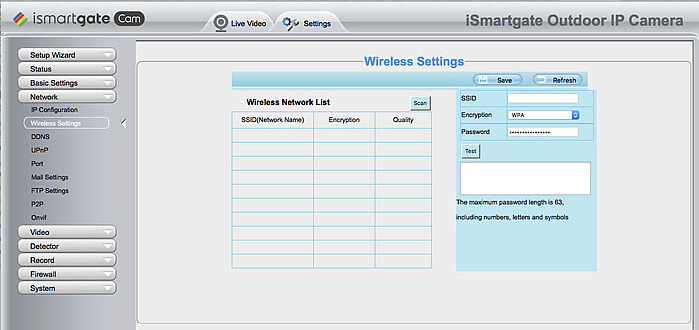
Assicurarsi che si tratti di una rete a 2,4 GHz.